Události živého týmu: Zakázat anonymní dotazy

V současnosti není možné zakázat anonymní dotazy na živých událostech Microsoft Teams. I registrovaní uživatelé mohou posílat anonymní dotazy.
Od vydání vývojářského sestavení iOS 16 se všechny nové diskuse v technologickém světě týkaly působivých doplňků a změn provedených za účelem zlepšení užitečnosti a funkčnosti podporovaných zařízení. Jednou z hodně diskutovaných a chválených změn je úvod „ zrušit odeslání “ pro vyvolání zprávy na iPhonu.
V tomto příspěvku se budeme věnovat tématu zvláštního scénáře – kdy a proč nemůžete zrušit odeslání zprávy na vašem iPhone a možné opravy.
Proč nemohu zrušit odeslání zprávy na svém iPhone?
Důvod, proč si nemůžete vyvolat odeslanou zprávu na iPhone, lze připsat pouze základním podmínkám požadovaným k dokončení akce.
První podmínkou je, že váš iPhone nebo iPad používá iOS 16. Pokud má iOS 16 pouze odesílatel (vy), vaše iMessage bude stále zobrazovat možnost „Zrušit odeslání“, ale zpráva se z doručené pošty příjemce nevyvolá.
Druhou podmínkou je, že komunikační aktivity probíhají prostřednictvím aplikace iMessage. Pokud odešlete zprávu prostřednictvím SMS nebo použijete jakoukoli jinou aplikaci pro zasílání zpráv, která není součástí ekosystému Apple, nemůžete zrušit odeslání zprávy pomocí funkce „Zrušit odeslání“ v systému iOS 16.
Související: iOS 16 Unsend Button: Kde je a jak jej používat
Třetí podmínkou je, že splníte časový limit 15 minut povolený pro načtení zprávy odeslané přes aplikaci iMessage. Pokud se pokusíte načíst zprávu odeslanou kdykoli po uplynutí této doby, možnost „Zrušit odeslání“ by již dávno zmizela z dostupných možností na iMessage.
Nyní se podívejme na scénáře, ve kterých nelze vyvolat zprávu, kterou jste odeslali, a jak je opravit.
Související: Co se stane, když vrátíte zpět zprávu na iMessage?
Jak opravit problémy se „zrušit odeslání“ na iPhone?
Níže uvádíme 4 způsoby, jak opravit chyby „zrušit odeslání“ na iPhone
1. Odesílatel i příjemce musí používat iOS 16
Funkce „zrušit odeslání“ není zpětně kompatibilní; to znamená, že i když „zrušíte odeslání“ zprávy, nemusí se odvolat, pokud příjemce zprávy používá na svém zařízení starší verzi iOS. Nejprve je tedy třeba potvrdit, zda vy i příjemce používáte zařízení se systémem iOS 16.
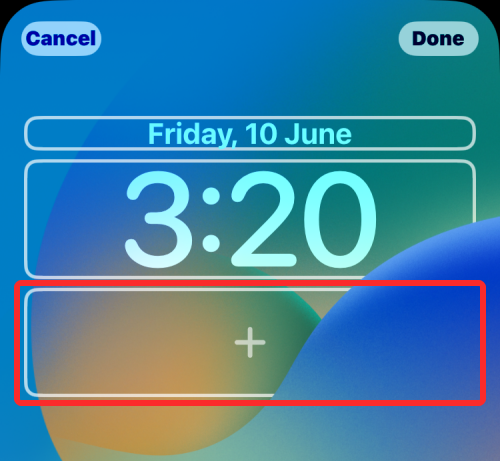
2. Komunikačním médiem musí být iMessage
Apple zavedl možnost zprávy „neodeslat“ ve své nativní aplikaci pro zasílání zpráv, kterou je iMessage. Aby funkce fungovala bez závady, ujistěte se, že odešlete zprávu pomocí iMessage do schránky iMessage někoho jiného.
IMessage můžete odlišit od SMS pomocí barvy textových zpráv. Pokud se zpráva, kterou jste odeslali, zobrazuje v zeleném poli, pak byla doručena jako SMS, nikoli jako iMessage.
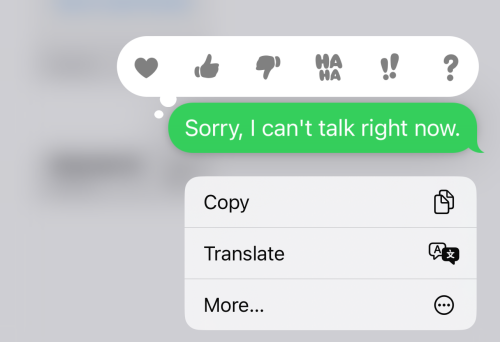
Tuto zprávu tedy nemůžete načíst.
Doručení zprávy do aplikace iMessage můžete potvrdit, pokud se odeslaná zpráva zobrazí v modrém rámečku.
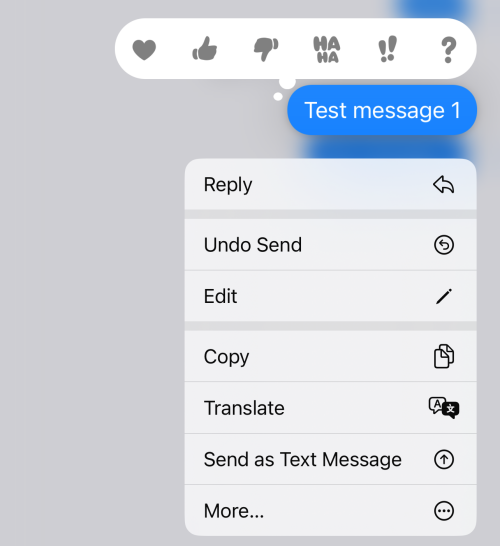
3. Vyvolejte do 15 minut
Protokoly, kterými se aplikace řídí, stanoví, že odeslanou zprávu můžete vyvolat pouze v případě, že do 15 minut od odeslání zprávy dojde k iniciativě ke zrušení. Pokud překročíte horní hranici přiděleného času, možnost „Zrušit odeslání“ zmizí ze seznamu akcí, které lze se zprávou ještě provést.
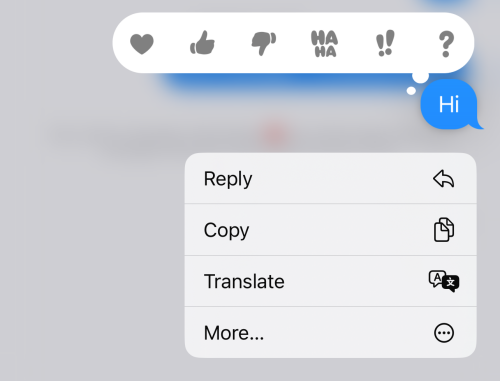
4. Zkuste znovu spustit aplikaci iMessage
Pokud ve vaší iMessage nevidíte možnost Vrátit zpět odeslání, i když jsou všechny výše uvedené podmínky dokonale splněny, může to být způsobeno závadou aplikace. Zavřete aplikaci iMessage a znovu ji spusťte, než to zkuste znovu.
A je to! Doufám, že jste dostali odpovědi, které jste hledali! Podělte se s námi o svůj názor v komentářích!
V současnosti není možné zakázat anonymní dotazy na živých událostech Microsoft Teams. I registrovaní uživatelé mohou posílat anonymní dotazy.
Spotify může být nepříjemné, pokud se automaticky otevírá pokaždé, když zapnete počítač. Deaktivujte automatické spuštění pomocí těchto kroků.
Udržujte cache v prohlížeči Google Chrome vymazanou podle těchto kroků.
Máte nějaké soubory RAR, které chcete převést na soubory ZIP? Naučte se, jak převést soubor RAR do formátu ZIP.
V tomto tutoriálu vám ukážeme, jak změnit výchozí nastavení přiblížení v Adobe Reader.
Pro mnoho uživatelů aktualizace 24H2 narušuje auto HDR. Tento průvodce vysvětluje, jak můžete tento problém vyřešit.
Microsoft Teams aktuálně nativně nepodporuje přenos vašich schůzek a hovorů na vaši TV. Můžete však použít aplikaci pro zrcadlení obrazovky.
Ukážeme vám, jak změnit barvu zvýraznění textu a textových polí v Adobe Reader pomocí tohoto krokového tutoriálu.
Potřebujete naplánovat opakující se schůzky na MS Teams se stejnými členy týmu? Naučte se, jak nastavit opakující se schůzku v Teams.
Zde najdete podrobné pokyny, jak změnit User Agent String v prohlížeči Apple Safari pro MacOS.






